标签:python Python https PATH pycharm 安装 环境变量
一、 Python 环境搭建(安装请参照https://www.runoob.com/python/python-install.html)
Python下载
Python官网:https://www.python.org/(源码,二进制文档,新闻资讯等都可以在官网查看到)
以下是各个平台安装包的下载地址: (source code 可用于linux )

Python安装
Unix & Linux 平台安装 Python:
打开 WEB 浏览器访问https://www.python.org/downloads/source/
选择适用 于Unix/Linux 的源码压缩包。
下载及解压压缩包。
如果你需要自定义一些选项修改Modules/Setup
执行 ./configure 脚本
make
make install
执行以上操作后,Python 会安装在 /usr/local/bin 目录中,Python 库安装在 /usr/local/lib/pythonXX,XX 为你使用的 Python 的版本号。
Window 平台安装 Python:
打开 WEB 浏览器访问https://www.python.org/downloads/windows/

在下载列表中选择Window平台安装包,包格式为:python-XYZ.exe 文件 , XYZ 为你要安装的版本号。

MAC 平台安装 Python:
MAC 系统一般都自带有 Python2.x版本 的环境,
你也可以在链接 https://www.python.org/downloads/mac-osx/ 上下载最新版安装。
环境变量配置
程序和可执行文件可以在许多目录,而这些路径很可能不在操作系统提供可执行文件的搜索路径中。
path(路径)存储在环境变量中,这是由操作系统维护的一个命名的字符串。这些变量包含可用的命令行解释器和其他程序的信息。
Unix或Windows中路径变量为PATH(UNIX区分大小写,Windows不区分大小写)。
在Mac OS中,安装程序过程中改变了python的安装路径。如果你需要在其他目录引用Python,你必须在path中添加Python目录。
在 Unix/Linux 设置环境变量
在 csh shell: 输入
setenv PATH "$PATH:/usr/local/bin/python"
, 按下"Enter"。
在 bash shell (Linux): 输入
export PATH="$PATH:/usr/local/bin/python"
,按下"Enter"。
在 sh 或者 ksh shell: 输入
PATH="$PATH:/usr/local/bin/python"
,按下"Enter"。
注意: /usr/local/bin/python 是 Python 的安装目录。
在 Windows 设置环境变量
在环境变量中添加Python目录:
在命令提示框中(cmd) : 输入
path=%path%;C:\Python
,按下"Enter"。
注意: C:\Python 是Python的安装目录。
也可以通过以下方式设置:
右键点击"计算机",然后点击"属性"
然后点击"高级系统设置"
然后点击"环境变量"
选择"系统变量"窗口 点击新建

添加完成后点击确定
选择"系统变量"窗口下面的"Path"双击即可!
然后在"Path"行,在后面添加%PYTHON_HOME%。 ps:记住,路径直接用分号";"隔开!, %PTHON_HOME%是引用之前创建的环境变量
最后设置成功以后,在cmd命令行,输入命令"python",就可以有相关显示。
二、 Pycharm 安装部署
python下载 (官网): https://www.jetbrains.com/pycharm/download/

学习下载社区版就好
安装步骤
-
- 双击打开安装文件 (pycharm-professional-2019.2.3.exe)
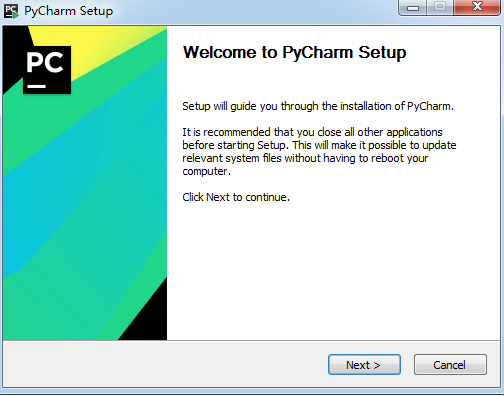
- Next(根据自己喜好选择安装目录)

- Next (安装选项)
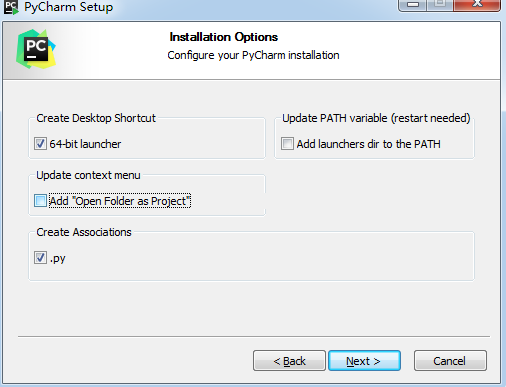
- Next (选择开始菜单文件夹)
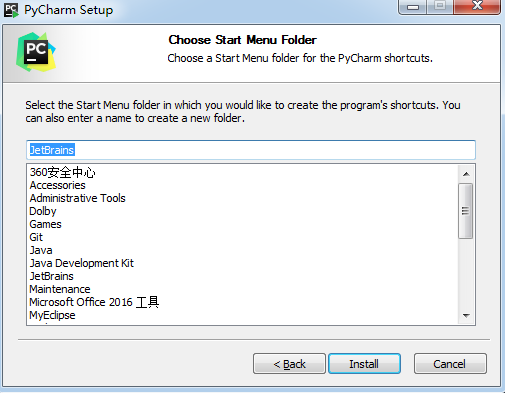
- install(安装)
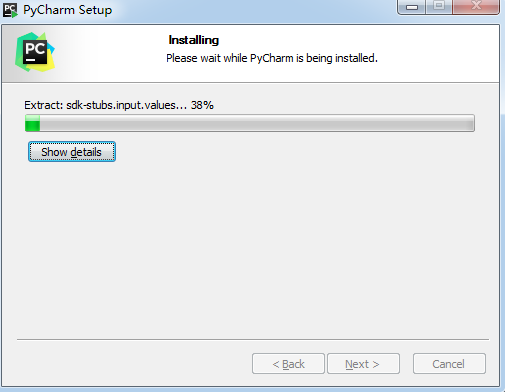
- Finish(先不要启动)
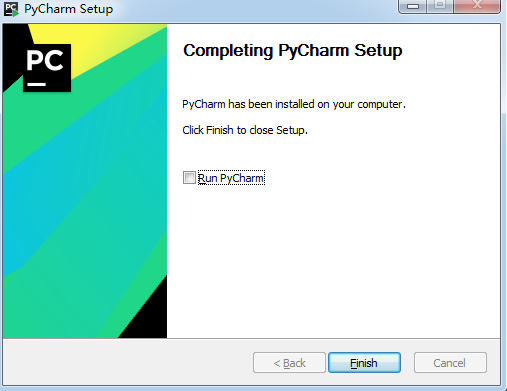
- 双击打开安装文件 (pycharm-professional-2019.2.3.exe)
- 专业版破解 下载地址(https://zhile.io/2018/08/17/jetbrains-license-server-crack.html )
- 打开压缩文件(jetbrains-agent-latest.zip)
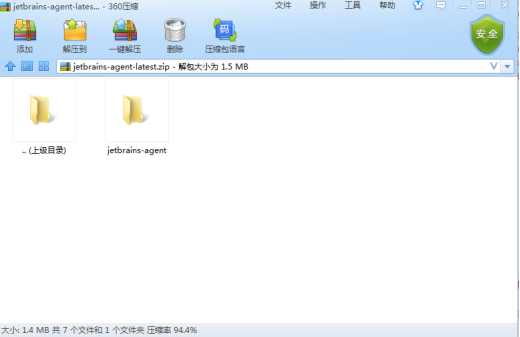
- 打开(jetbrains-agent文件夹)
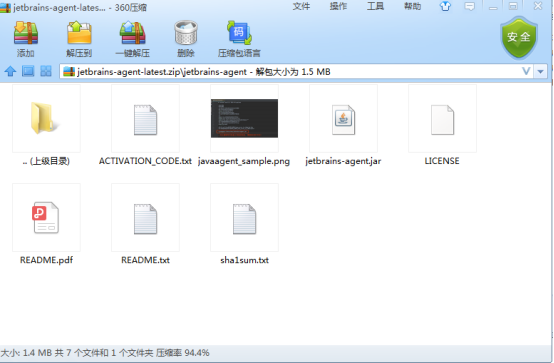
- jetbrains-agent.jar文件提取出来放入pycharm安装文件bin目录下
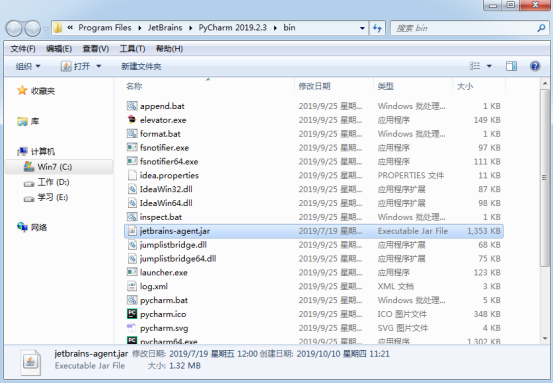
- 打开pycharm

- 点击 ok

- 跳过(Evaluate for free 先试用。)
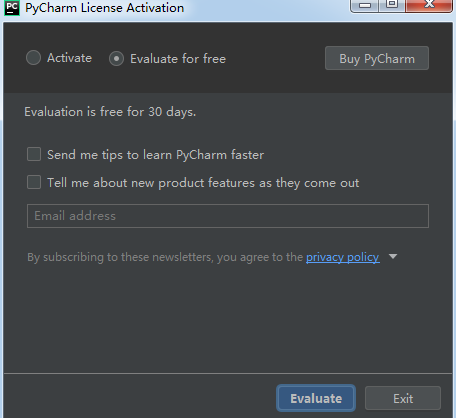
- Configure --> Edit Custom VM Iptions...
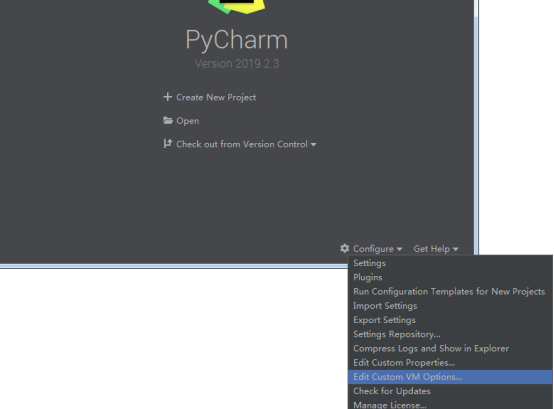
- 在最后添加( -javaagent:补丁路径)
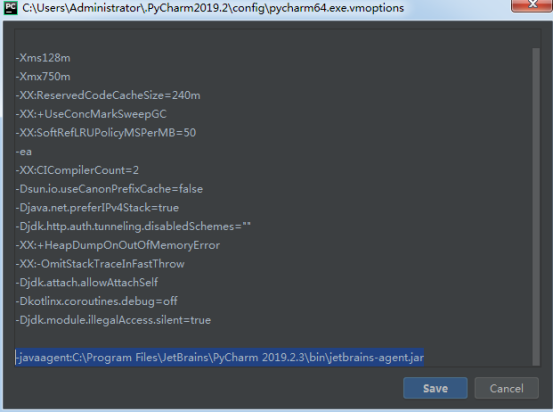
- 下一步,重启pycharm。Configure -> Manage License...
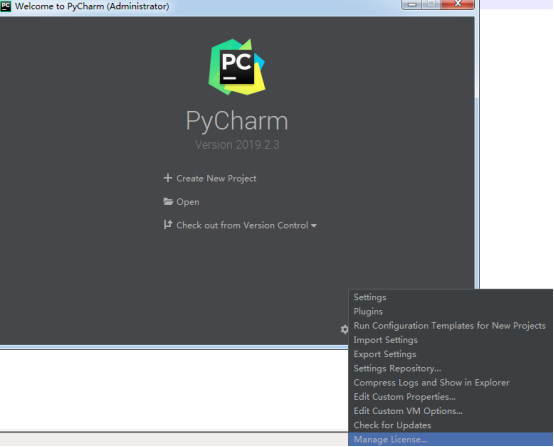
- 输入激活码:(激活码在破解包压缩文件中 ACTIVATION_CODE.txt 文件里)
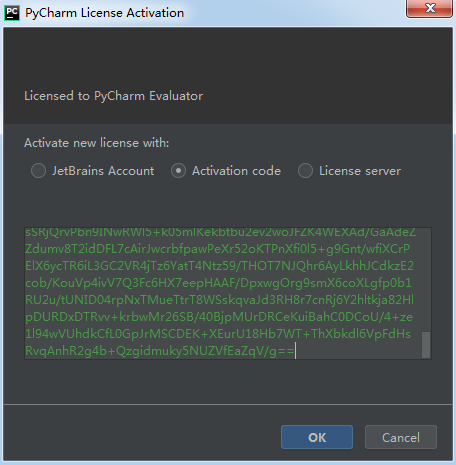
- 点击ok 破解成功
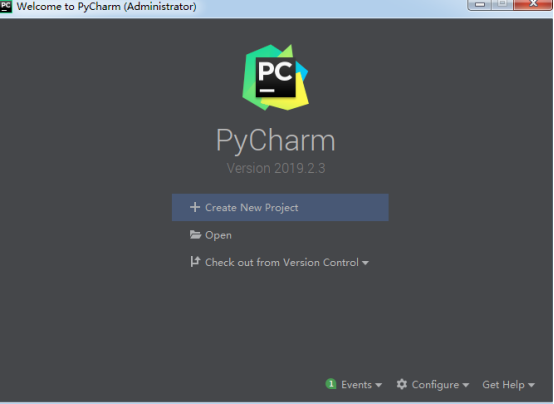
- 打开压缩文件(jetbrains-agent-latest.zip)
标签:python,Python,https,PATH,pycharm,安装,环境变量 来源: https://www.cnblogs.com/liu520/p/11707267.html
本站声明: 1. iCode9 技术分享网(下文简称本站)提供的所有内容,仅供技术学习、探讨和分享; 2. 关于本站的所有留言、评论、转载及引用,纯属内容发起人的个人观点,与本站观点和立场无关; 3. 关于本站的所有言论和文字,纯属内容发起人的个人观点,与本站观点和立场无关; 4. 本站文章均是网友提供,不完全保证技术分享内容的完整性、准确性、时效性、风险性和版权归属;如您发现该文章侵犯了您的权益,可联系我们第一时间进行删除; 5. 本站为非盈利性的个人网站,所有内容不会用来进行牟利,也不会利用任何形式的广告来间接获益,纯粹是为了广大技术爱好者提供技术内容和技术思想的分享性交流网站。
